Varat prezentētu ar diviem monitoriem. Izmantojot prezentētāja skatu, varat lieliski skatīt savu prezentāciju ar runātāja piezīmēm vienā monitorā (piemēram, savā klēpjdatorā), kamēr auditorija prezentāciju skatās bez piezīmēm citā monitorā (piemēram, lielā ekrānā, uz kuru projicējat ekrānu).
Piezīme.: Pārliecinieties, vai prezentācijai izmantotā ierīce atbalsta vairāku monitoru lietojumu. Sazinieties ar ierīces ražotāju, lai iegūtu jaunāko informāciju par vairāku monitoru atbalstu.
Lai to izdarītu un sadalītu skatu starp projektoriem šādā veidā, ir jāizveido savienojums ar otro ekrānu.
PowerPoint iestatīšana, lai izmantotu prezentētāja skatu ar diviem monitoriem
-
Cilnes Slaidrāde grupā Monitori atlasiet Lietot prezentētāja skatu.
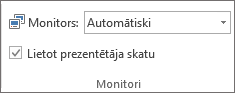
Tiek atvērta Windows sadaļa Displeja iestatījumi.
-
Dialoglodziņa Displeja iestatījumi cilnē Monitors atzīmējiet izvēles rūtiņu Šis ir mans galvenais monitors.
Ja izvēles rūtiņa Šis ir mans galvenais monitors ir atzīmēta un nav pieejama, monitors jau ir norādīts kā galvenais monitors.
-
Atlasiet otrā monitora ikonu — auditorijai, ko redzēs, un pēc tam atzīmējiet izvēles rūtiņu Paplašināt sistēmas Windows darbvirsmu uz šo monitoru .
Piezīmes.: Ja netiek atvērti Windows displeja iestatījumi, rīkojieties šādi:
-
Operētājsistēmā Windows 10. Noklikšķiniet uz > Iestatījumi >Sistēmas > attēlojums. Ekrāna augšdaļā zem Pielāgot displeju ir datoram pievienoto ekrānu shēma, kurā katrs ekrāns ir numurēts. Ja ir izveidots savienojums ar projektu, parasti tas tiek attēlots shēmā kā 2. ekrāns. Shēmā atlasiet 1. ekrānu, pēc tam ritiniet uz leju. Pārliecinieties, vai ir atzīmēta izvēles rūtiņa Padarīt šo galveno displeju par manu. Virs šīs izvēles rūtiņas sarakstā Vairākkārtu attēlojumi atzīmējiet Paplašināt šos attēlojumus.
-
Operētājsistēmā Windows 8. Ar peles labo pogu noklikšķiniet uz Windows sākuma pogas, noklikšķiniet uz Vadības >parādīt > pielāgotu izšķirtspēju. Sarakstā Vairākkārtu attēlojumi noklikšķiniet uz Paplašināt šos attēlojumus. Atlasiet monitoru, kurā vēlaties skatīt runātāja piezīmes, un noklikšķiniet uz Padarīt šo par galveno displeju.
Varat izmantot PowerPoint savā viedtālrunī kā tālvadības pulti prezentācijas vadīšanai un runātāja piezīmju skatīšanai. Papildinformāciju, tostarp arī īsu video, skatiet rakstā </c0>Lāzera rādītāja izmantošana viedtālrunī, rādot prezentāciju programmā PowerPoint.
Prezentācijas attēlošana divos monitoros
-
Cilnes Slaidrāde grupā Iestatīšana noklikšķiniet uz Iestatīt slaidrādi.
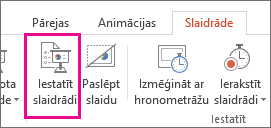
-
Dialoglodziņā Slaidrādes iestatīšana izvēlieties nepieciešamās opcijas un pēc tam noklikšķiniet uz Labi. Ja izvēlaties Automātiski, PowerPoint parādīs runātāja piezīmes klēpjdatora monitorā, ja pieejams. Pretējā gadījumā PowerPoint rādīs runātāja piezīmes galvenajā displejā, kas identificēts displeja iestatījumos (iestatījumi > displejā).
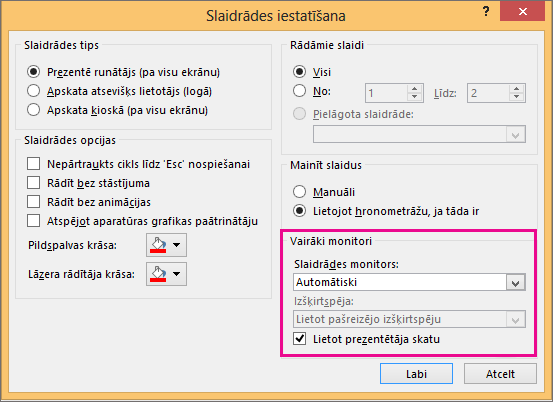
-
Lai sāktu prezentāciju, cilnē Slaidrāde noklikšķiniet uz No sākuma vai noklikšķiniet uz pogas Slaidrāde,

Paplašināšana un dublikāts: kas notiek pēc slaidrādes beigām
PowerPoint veic darbību aizkulisēs, lai slaidrādes sākšanas procesu otrajā monitorā padarītu pēc iespējas vienmērīgāku un ātrāku. Kad ievadāt Slaidrādi, PowerPoint maina displeja iestatījumus (tiek dēvēti arī par attēlojuma topoloģiju) uz Paplašināt.
Mulsinošs ir tas, kas notiek pēc slaidrādes beigām:
-
Kad beidzas slaidrādes beigu datums, jaunākās PowerPoint versijās PowerPoint noklusējuma iestatījums, atgriežoties pie Dublicēt , ja esat izvēlējies šo iestatījumu.
Skatiet arī
Video: Prezentētāja skata izmantošana
Runātāja piezīmju skatīšana, prezentējot slaidrādi
Video: prezentācijas hronometrāžas izsācšana slaidrādē
Slaida daļas tuvināšana slaidrādes skatā
PowerPoint slaidu, izdales materiālu un piezīmju drukāšana
Automātisku prezentāciju izveide
Prezentācijas sākšana un piezīmju skatīšana prezentētāja skatā










